Istnieje wiele płatnych aplikacji sharewaretam, które umożliwiają użytkownikom osadzanie filmów w programie Word. Jeśli szukałeś darmowego sposobu osadzania filmów z YouTube w dokumencie Microsoft Word, ten post pomoże. Pamiętaj, że nie ma wbudowanej funkcji bezpośredniego osadzania filmów, staraliśmy się znaleźć najłatwiejszy możliwy sposób, który wydaje się być jedynym sposobem na zrobienie tego. Ta procedura wymaga zainstalowania programu PowerPoint w systemie.
Uwaga redaktora: To zadziwiające, że Microsoft nie uwzględniłfunkcja umożliwiająca łatwe osadzanie filmów w programie Word 2010. Wyniki wyszukiwania Google są wypełnione niepotrzebnym oprogramowaniem shareware, które kosztuje trochę pieniędzy i ma problemy ze zgodnością z pakietem Office 2010. Niezależnie od tego, że ta procedura jest długa, warto zauważyć, że zajęła zastanowimy się, jak osadzić filmy. Jesteśmy pewni, że będzie to pomocne dla wielu użytkowników.
Na początek otwórz żądane wideo na YouTube i skopiuj jego adres URL.

Uruchom program PowerPoint 2010, utwórz dwa kompletne puste slajdy (usuń bałagan z instrukcjami na slajdach), przejdź do Deweloper patka. (W przypadku, gdy nie znajdziesz Deweloper kartę, przejdź do Plik menu kliknij Opcje i w lewym okienku kliknij Dostosuj wstążkę, z prawego panelu włącz Deweloper pole wyboru. Kliknij OK, aby zobaczyć Deweloper zakładka na wstążce)
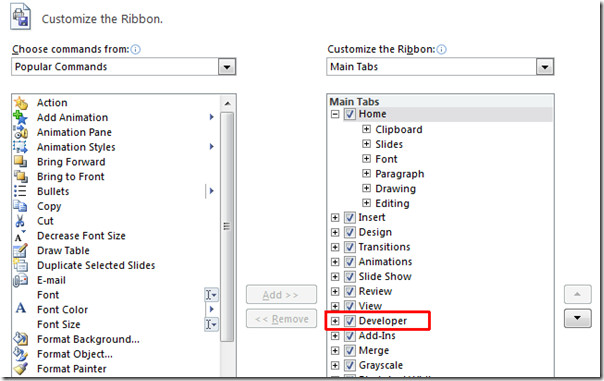
Wybierz drugi slajd, zaznacz cały slajd do umieszczenia na nim obiektu Flash.
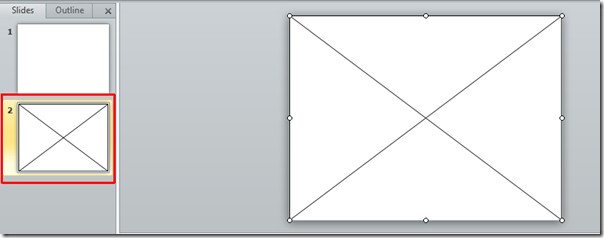
Na Deweloper kliknij kartę Więcej kontroli przycisk.
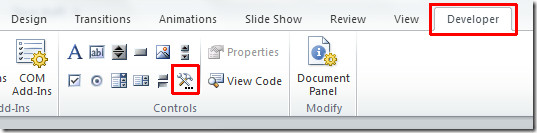
ZA dialog wyskakuje, przewiń w dół znaleźć Obiekt Flash Shockwave, wybierz ten obiekt i naciśnij dobrze.
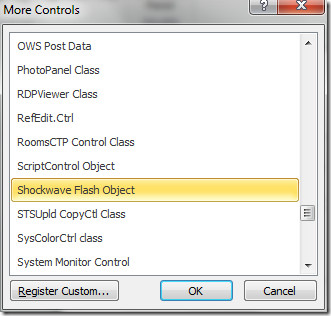
Na Deweloper tab, hit Nieruchomości, Pojawi się okno dialogowe właściwości fali uderzeniowej. w Film własności, skopiuj link do filmu z YouTube w ten sposób;
http://www.youtube.com/v/L1PI95JDVqo
Oryginalny adres URL filmu to http://www.youtube.com/watch?v=L1PI95JDVqo, ale musisz usunąć „obejrzyj?” I „=” z adresu URL.
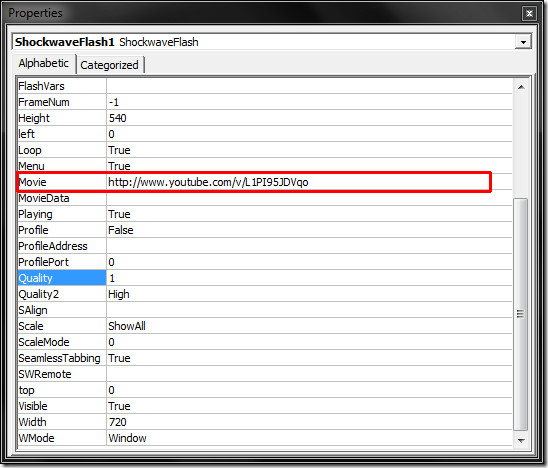
Film zostanie umieszczony na slajdzie, sprawdź wideo, odtwarzając slajd. Teraz wykonaj zrzut ekranu wideo i wstaw go na pierwszym slajdzie.
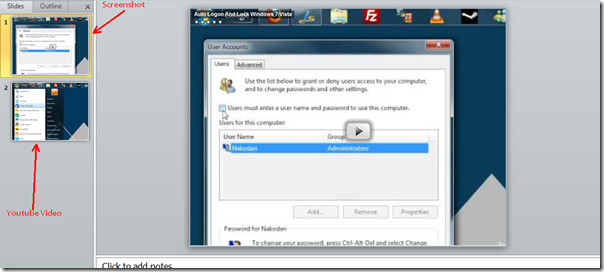
Zapisz prezentację i zamknij ją.
Teraz uruchom dokument Microsoft Word, w którym chcesz osadzić nawigację wideo z YouTube Widok tab i kliknij Obiekt.

Obiekt pojawi się okno dialogowe, przejdź do Utwórz z pliku i wybierz plik prezentacji PowerPoint (który zawiera osadzone wideo). Kliknij dobrze przejść dalej.
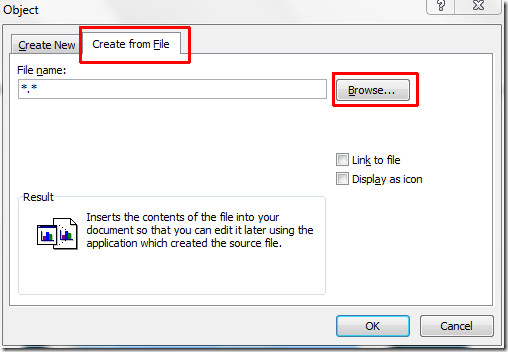
Zobaczysz obiekt zawierający pierwszy slajd prezentacji, kliknij dwukrotnie obiekt, aby obejrzeć wideo.
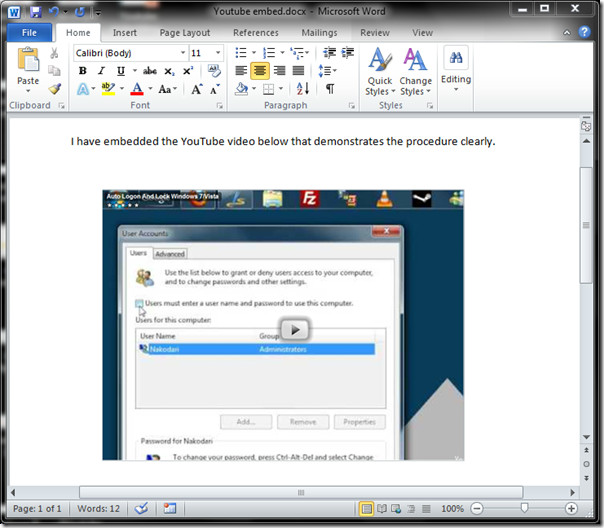













Komentarze